Всем доброго времени суток, дорогие друзья, знакомые, читатели, почитатели и прочие личности.
Сегодня хотелось бы рассказать Вам о программе WinDjView, которая работает с достаточно популярным, но зачастую, несколько малоизвестным (или малораспостранённым, в определенных кругах) форматом DjVu ("Дежавю").

Условно говоря, - это "графический" формат, т.е есть DjVu-файлы - это почти просто "картинки", которые, к сожалению, не так просто открыть обычными редакторами.
Дело в том, что основное полезное свойство формата DjVu состоит в том, что он умеет наиболее хорошо (по сравнению со всеми остальными графическими форматами) "сжимать" сканированные изображения страниц бумажных книг, - из-за чего этот формат широко применяется(лся) для создания электронных версий бумажных книг, в отличии от ныне популярного FB2, который представляет собой сканированный текст, нежели готовое изображение.
Давайте сегодня поговорим о программе для работе с ним.
Общее описание программы и возможностей
WinDjView — свободная программа с открытым исходным кодом для просмотра файлов в формате под Windows с поддержкой вкладок для документов, непрерывной прокруткой страниц и имеет расширенные возможности печати. Она основана на свободно распространяемой библиотеке DjVuLibre.
Возможности программы, по заявлениям самих разработчиков:
- Поддержка всех распространённых версий Windows (10, 8, 7, Vista, XP, Server 2008, Server 2003);
- Вкладки для открытых документов. Есть альтернативный режим открытия каждого документа в отдельном окне;
- Непрерывный и одностраничный режимы просмотра, возможность отображения разворота;
- Языки интерфейса: английский, русский;
- Пользовательские закладки и аннотации;
- Список миниатюр страниц с настраиваемым размером;
- Оглавление и гиперссылки;
- Расширенные возможности печати;
- Полноэкранный режим;
- Режимы быстрого увеличения и масштабирования по выделению;
- Экспорт страниц (или части страницы) в bmp, png, gif, tif и jpg;
- Поворот страниц на 90 градусов;
- Масштаб: страница целиком, по ширине страницы, 100% и пользовательский;
- Настройка яркости, контраста и гаммы;
- Режимы отображения: цветной, чёрно-белый, передний план, задний план;
- Навигация и скроллинг как мышью, так и с клавиатуры;
- Если требуется, ассоциирует себя с файлами DjVu в Проводнике;
- Поиск по тексту и копирование*;
- Поддержка словарей, переводящих слова под указателем мыши*.
Такие вот дела. В общем-то, почти тоже самое написано на Википедии.
Примечание:
*, - эти возможности доступны только для документов со встроенным текстовым слоем.
Давайте приступим к использованию.
к содержанию ↑Загрузка, установка программы
Добыть программку можно с сайта (точнее странички) программы, - она, само собой, бесплатна и поддерживает русский язык, ну и, традиционно, проста в управлении.
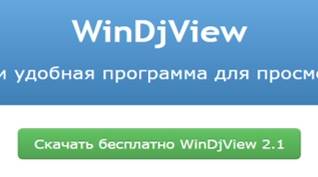
Для начала, на сайте жмём на большую зелёную кнопку «Скачать бесплатно WinDjView такой-то версии» (на момент написания статьи это была версия 2.1).
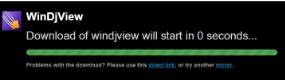
После этого произойдет перенаправление, где нас просят подождать 5 секунд, чтобы скачать программку (см.скриншот выше, который, конечно, кликабелен). Если этого не произойдет в автоматическом режиме, то нажмите в кнопку "direct link", чтобы началась загрузка.

После загрузки, собственно, запускаем установщик программы (лучше от имени администратора, т.е по клику правой кнопки мышки -> "Запустить от имени Администратора").
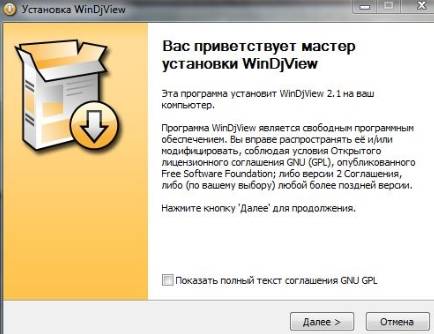
Первым шагом нужно будет согласится с соглашением (да-да!), после чего выбрать язык установки. Программа поддерживает 2 языка: русский и английский, чего нам, в общем-то, должно хватить с избытком.
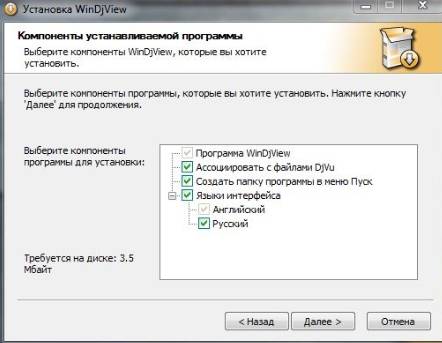
Далее будет предложено выбрать компоненты, которые мы хотим установить. В принципе, на данном этапе, обычно ничего делать не нужно.
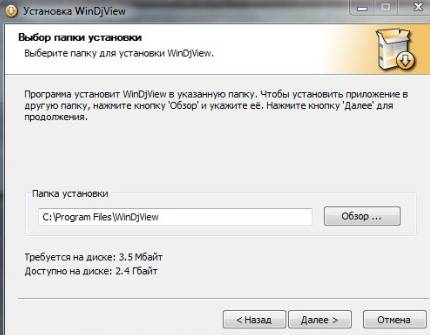
Следом, после выбора места расположения программы, Вам попытаются навязать установку элементов Яндекса. Отказываемся от них (если, конечно, по каким-то мифическим причинам они Вам не нужны).
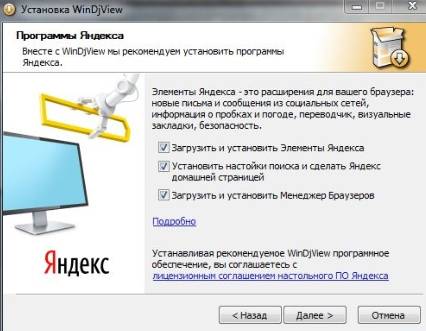
Далее, скорее всего, Вам предложат установить еще Яндекс.Браузер. Тоже отказываемся (тоже, если, конечно, по каким-то причинам, он Вам не нужен).
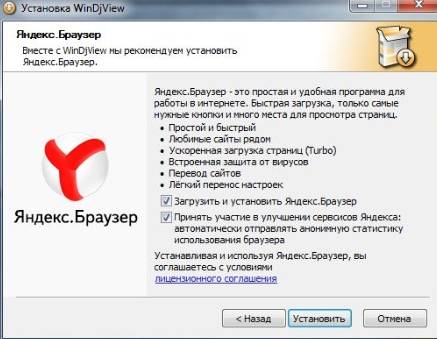
И только сняв галочки, собственно, можно будет тыркнуть в "Установить", после чего начнется установка программа, по завершению которой, я советую оставить галочку «Переключить язык интерфейса на русский» и только потому нажать на кнопку «Готово».
Перейдем к использованию.
к содержанию ↑Использование WinDjView для работы с DjVu
Главное окно программы, изначально, выглядит несколько бедно, лаконично и, можно даже сказать, пустынно (кликабельно):
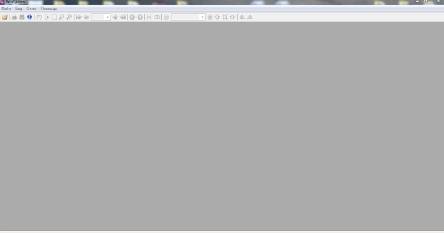
Далее, можно зайти в настройки, тыркнув в меню "Файл – Настройки", в принципе, здесь можно оставить всё таким, как есть, либо изменить что-либо на своё усмотрение, благо настроек не много и все они на русском языке.



Теперь давайте откроем какой-либо файл "Файл - Открыть" (или значок папки), который, предварительно стоит где-нибудь скачать (это не сложно). И.. Вот что мы видим:

В программе, собственно, есть несколько вариантов масштабирования, поиск по документу, быстрое перемещение страниц (и их переключение с предварительным отображением справа, а так же можно сделать их "разворот", чтобы страницы шли подряд в рамках одного окна (если влезает):
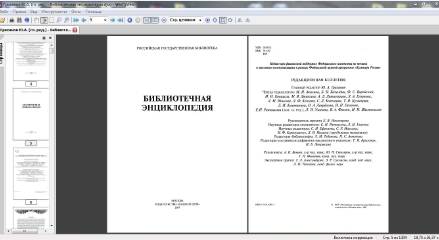
При необходимости можно убрать вкладку «Страницы» (справа), просто щёлкнув по ней, чтобы контента влезало больше:

Здесь же, что удобно, можно выделить текст и скопировать, например, в Microsoft Word, чтобы воспользоваться им для своих целей:
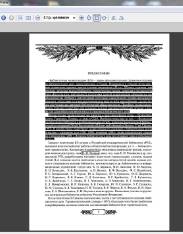
Аналогичным образом выделяет область и прочее прочее. Ничего, в общем-то, сложного, при работе с программой, практически нет.
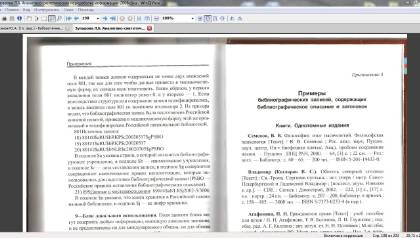
Кстати говоря, в WinDjView есть специальный инструмент “Режим увеличения”, т.е, если текст мелкий, но увеличивать весь документ не хочется, - достаточно выбрать этот инструмент и щелкнуть на нужном фрагменте, после чего, собственно, сразу же появится окно с его увеличенным вариантом. Опять же, как Вы поняли из вкладок вверху, можно открывать сразу несколько документов и тп (чем никого уже не удивить).

Если же Вы закрыли программу, но были открыты документы, то при последующем её открытии документы будут открыты на той странице, на которой Вы остановились, что удобно.. Хотя тоже не удивительно, особенно на фоне всяких читалок FB2 или восстановления сессий в браузере.
Такие дела.
Давайте перейдем к послесловию.
Послесловие
Вот, пожалуй, и всё, что Вам необходимо знать, благо ничего сложного нет, формат прост в изучении, общении и о нём полезно знать, благо есть много интересных книг, которые порой хочется почитать под Windows, без лишних заморочек с другими форматами, вроде FB2. Хотя, с другой стороны, есть и PDF, о котором мы тоже писали.
Как и всегда, если есть какие-то вопросы, мысли, дополнения и всё такое прочее-разное, то добро пожаловать в комментарии к этой статье.
PS: За существование этой статьи спасибо постоянной читательнице сайта, Анне Кругловой

Ну вот, уже читатели подтянулись к написанию статей.
Это хорошо :)
Была у меня сия программулина, правда давно, но опосля того как ко мне в лапы попала Sumatra PDF, надобность в ней отпала! Ента самая Sumatra PDF, окромя DjVu, могёт ешо открывать: PDF, ePub, MOBI, CHM, XPS, CBZ, CBR. Также имеется портативная версия проги (я юзаю именно её), весящая всего 7.5 Мегов, и что самое главное, - разработчик не навязывает всякую дрянь от Яндекса, не к ночи будь помянут! Чур меня, чур! ;-)
Ого! Спасибо за дополнение!
Много лет использую STDU Viewer. Есть установочная версия, есть Portable. Читает tiff, psf, fb2, pcx, dcx, mobi, djvu, cbz, cbr, txt, wwf, azw, xps, jbig2, tcr, pdb, epub. Описание на сайте. Бесплатна для некоммерческого использования (мы же не будет ее использовать в коммерческих целях, правда?!). Разумеется, без рекламы.
Спасибо за дополнение! Попробуемс!
Спасибо огромное!
Пожалуйста
Спасибо за статью. У меня вопрос. Не подскажете прогу, которая сканирует и сохраняет в djvu? WinDjView помоему не может, он только для просмотра.
Программа DjVu Small предназначена для создания DjVu-файлов (из обычных графических файлов в форматах BMP, TIF, JPG, GIF и PNM) и для декодирования DjVu-файлов (в обычные графические файлы) - в операционных системах Windows 98 / NT / XP.
Для Android'а лучшая читалка для PDF И вышеозначенного формата - это djvu reader. имхо)
Это не опечатка: "При необходимости можно убрать вкладку «Страницы» (справа), просто щёлкнув по ней, чтобы контента влезало больше:"?
Миниатюры страниц, на скрине, видны слева.